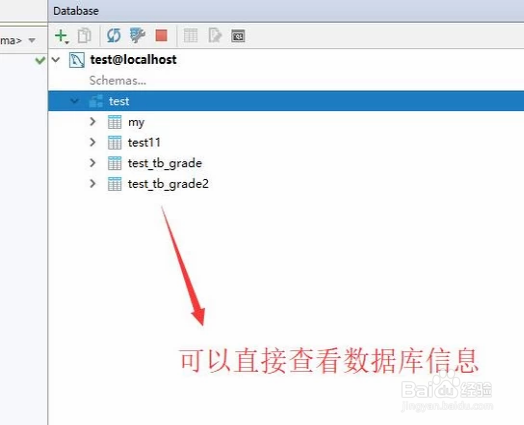1、打开Pycharm软件,点击顶部的Vie嘛术铹砾ws菜单,选择下拉菜单中的Tool Windows选项,然后选择DataBase,如下图所示
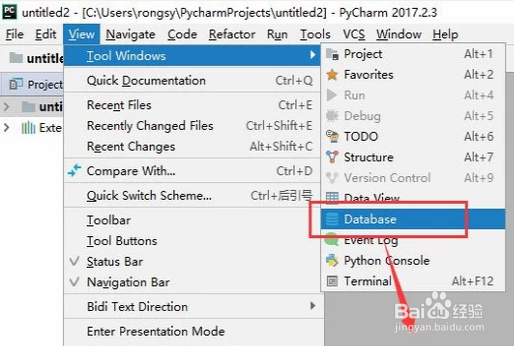
2、在右侧的Database设置界面中点击加号,选择Data Source下面的Mysql选项,如下图所示
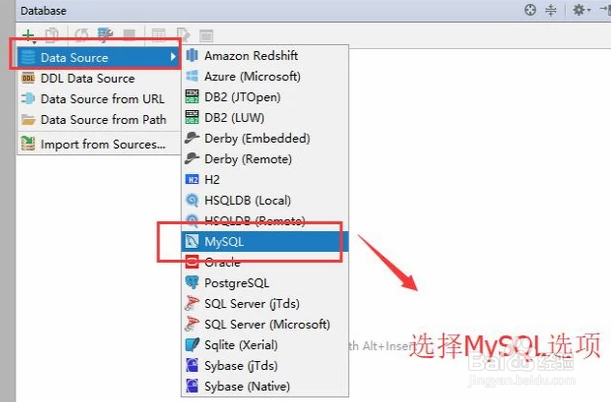
3、接下来会弹出Data Source设置界面,我们这里需要填写Mysql的连接地址以及用户名密码,如下图所示
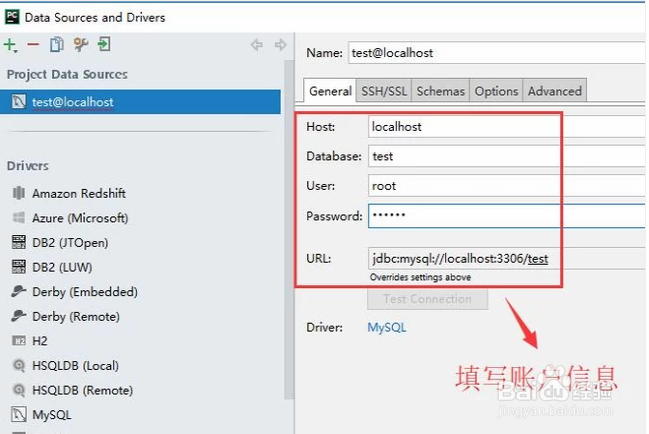
4、然后点击底部的Download连接下载数据库连接的驱动程序,如下图所示
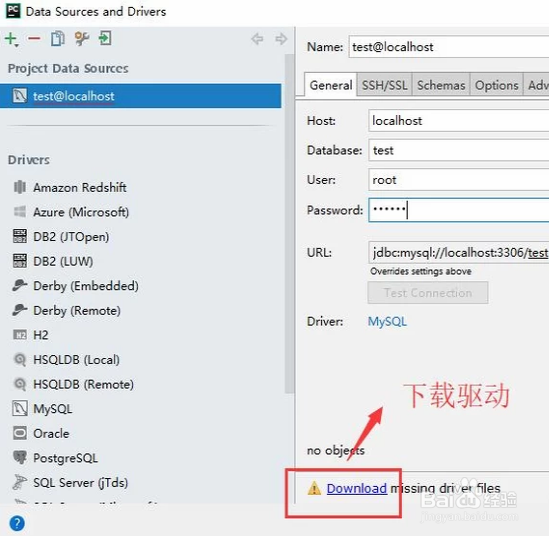
5、安装好驱动以后,点击Test Connection按钮测试一下连接是否成功,如下图所示
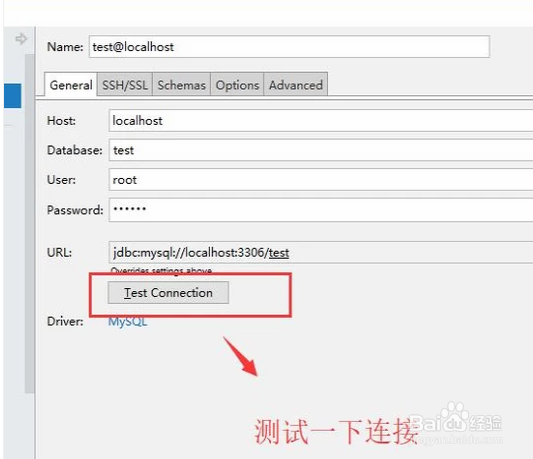
6、这个时候会弹出安全警报界面,我们不需要担心,直接点击允许访问即可,如下图所示
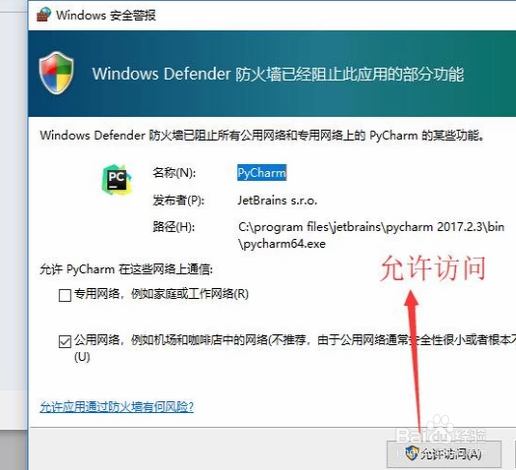
7、当按钮右侧出现Successful时则代表数据库连接成功,如下图所示
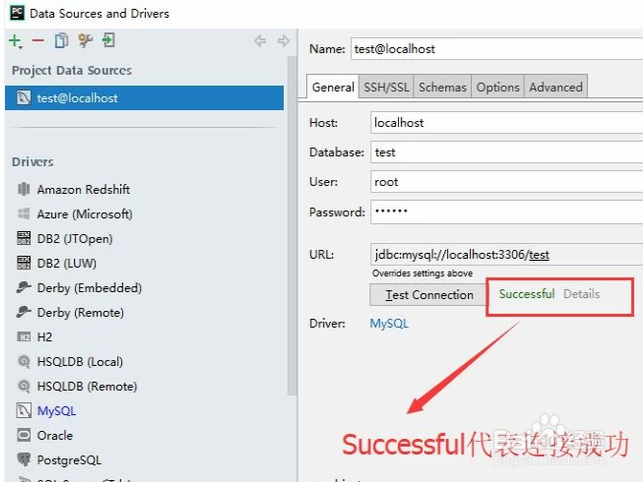
8、最后回到Pycharm主界面,在右侧的Database界面我们可以看到数据库已经加载到Pycharm中去了,如下图所示